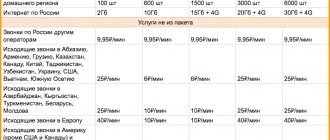Что представляет собой услуга?
Предшественником описываемой опции были обычные селекторные совещания. Однако, теперь благодаря «Конференц-связи» появилась возможность поддерживать связь с несколькими абонентами одновременно, поэтому необходимость в совещаниях подобного рода практически отпала.
Билайн предлагает своим клиентам выгодную услугу, которая поможет сэкономить денежные средства и драгоценное время. Именно поэтому опция пользуется популярностью не только у людей занятых в сфере бизнеса. Многие пользователи, желающие общаться в одно время с двумя и более людьми, тоже используют предоставляемую услугу.
Главными преимуществами опции являются:
- встроенный режим «ожидание»;
- режим «живое общение», который предусматривает возможность общаться как с человеком, организовавшим беседу, так и с другими ее участниками;
- возможность подключить или отключить выбранных абонентов к общей связи.
Обратите внимание! Если абонент, создавший беседу, покинет ее, вся связь будет прервана.
Разговор на пятерых
Использование конференции в телефонном режиме относится к базовым сервисам мобильной связи. Многим знакома ситуация, когда во время разговора по телефону мы видим оповещение о входящем вызове. При использовании можно не только продолжить текущий разговор, но и присоединить к нему другого звонящего, или самостоятельно совершить дополнительный вызов, и объединить всех в одном разговоре.
Сценариев, при которых может потребоваться настроить конференц-связь множество, и это относится не только к решению бизнес вопросов. Так, можно провести домашний совет по телефону, если нет возможности всем вместе собраться, а откладывать обсуждение вопроса нельзя. Это позволит не только услышать мнения всех членов семьи, вместо обсуждения со всеми по отдельности.
Максимально в одном конференц-вызове смогут быть задействованы пять телефонных номеров. В конференции по телефону могут участвовать не только абоненты Билайн, но любого другого оператора, и не только сотового. Подключить или отключить к конференц-связи можно как абонентов МТС или МегаФон, так и зарубежного, или стационарного.
Чтобы использовать конференцию на своем номере Билайн, необходимо подключить услугу. Остальным участникам, которых хотите объединить в одном разговоре, активировать сервис не нужно, поскольку для них это будет обычный вызов — входящий либо исходящий, и они не смогут управлять конференцией.
Несмотря на то, что услуга является базовой, она предоставляется на платной основе. После ее активации абонент платит за каждые сутки платеж в размере 3,1 рубля. Плата взимается независимо от использования сервиса по номеру в текущих сутках.
Дополнительных затрат с услугой нет, поскольку используются базовые тарифы на голосовые вызовы. Так, если к конференции присоединяется входящий вызов, то он бесплатный, если такая тарификация на базовых условиях тарифа. А вот если абонент сам делает исходящий вызов, для присоединения дополнительного абонента к разговору, то он будет стоить в зависимости от направления.
Подробное описание
Оператор учел, что в большинстве случаев возникает необходимость позвонить на городской номер. Именно поэтому существует возможность создавать конференцию не только с мобильными номерами, но и городскими, что весьма удобно. Ведь таким образом клиент компании Билайн получает возможность избежать существенных трат, поскольку тарифицируется услуга как звонок на мобильный телефон.
Если в процессе общения с несколькими собеседниками появилась необходимость перейти к приватному общению, сделать это можно при помощи комбинации цифр. В процессе приватного общения за создателем беседы сохраняется возможность принимать и отклонять входящие вызовы.
Особенности
«Конференц-связь» позволяет объединять в одну сессию до 5 активных контактов из телефонной книги организатора. При этом текущее местоположение собеседников не играет никакой роли: сервис действует на всей территории Российской Федерации. Примечательно, что собеседники могут находиться в разных городах, дополнительную плату за связь, помимо указанной в тарифе, оператор не взимает.
При этом опция предоставляется абонентам на платной основе и подразумевает абонентскую плату. Тарификация происходит по следующей схеме:
- Подключение – 0 рублей вне зависимости от тарифного плана.
- Пакеты с предоплатной расчётной системой – 3.1 руб/сутки.
- Постоплатные тарифы – 70 руб/месяц.
Важно! С пользователей пакета «Страна на связи» абонентская плата не взимается.
Помимо этого, становится доступной при условии активной опции ожидания вызова. Сервис подключается бесплатно, для этого нужно отправить команду *43#.
Дополнительные ограничения и стоимость
не будет работать при активированной опции «Мой Билайн». Поэтому при подключении услуги необходимо учитывать на имеющиеся подключенные сервисы, чтобы не возникало неприятных моментов. Конференц связь Билайн действует на любых сотовых телефонах и тарифных предложениях. Особо стоит отметить, что если на номере действует тариф «Страна на связи», то абонентская плата за функцию «Конференц-связи» не взимается.
Абоненты предоплатной системы выплачивают стоимость работы конференцсвязи из расчета 3 рубля 10 копеек за сутки. При этом за активацию сервиса деньги не списываются. Абоненты постоплатной системы, выплачивают стоимость данной услуги в размере 93 рублей за месяц. Подключение услуги для них также остается нулевой.
Чтобы общаться по конференц связи от Билайна, не требуется подключать данную услугу всем участникам разговора. Для этого достаточно ее подключения одному участнику. Все собеседники платят за сотовые услуги по своим условиям тарификаций за исходящие или входящие вызовы, в зависимости как они начинали беседу. Если вы участвовали в конференцсвязи по приглашению, то у вас не будут списываться деньги.
Общие сведения
У оператора Билайн подключается несколькими способами. Для активации сервиса можно обратиться в службу технической поддержки (0611) или посетить ближайший офис продаж. Однако можно вполне обойтись без специалистов и выполнить процедуру самостоятельно, воспользовавшись мобильным устройством. Для этого существует такой алгоритм действий:
Стоимость использования услугой
- Если телефон имеет доступ к интернету, можно зайти в «Личный кабинет» на сайте поставщика услуг и активировать опцию в соответствующем разделе.
- Выполнить запрос на номер *110*021#.
- Сделать бесплатный звонок в сервисную службу (0674 090 21), где пользуясь подсказками автоответчика активировать инструмент.
Важно! Услуга не будет работать, если на мобильном устройстве установлена утилита «Мой Билайн». Здесь возникает конфликт приложений, и конференция отключается автоматически.
Для отключения сервиса на Билайн, абонентам доступны такие способы:
- обращение в техподдержку 0611;
- деактивация инструмента в «Личном кабинете»;
- ввод USSD-запроса *110*020#.
Процесс отключения происходит в течение 24 часов. После того, как запрос будет обработан и сервис отключен, абоненту приходит смс-уведомление с соответствующей информацией.
Что это такое?
«Конференц-связь» пришла на смену селекторным совещаниям, которое раньше проводились руководителями предприятий. Однако мобильная версия даёт абонентам ещё больше возможностей построить единовременное общение между несколькими абонентами. Изначально услуга была предназначена для среднего и малого бизнеса, как удобный инструмент управления персоналом. Однако в настоящее время, она широко используется всеми абонентами сотовой связи.
Среди преимуществ конференциального общения можно выделить такие моменты:
- Присоединять или отключать собеседников.
- Переходить в режим ожидания, не мешая общению других участников сессии.
- Совершать и принимать вызовы.
- Построить сессию в режиме «живого общения», где пользователи могут общаться не только с организатором конференции, но и между собой.
Важно! Выход инициатора из сессии приводит к автоматическому отключению остальных участников.
Услуга интерактивного общения платная и оказывается всеми провайдерами сотовой связи.
Использование
Чтобы групповая связь выполнялась без сбоев, важно изучить с инструкции по применению:
- Когда абонент говорит с одним собеседником, то для того чтобы включить в разговор дополнительный номер, в фоновом режиме на клавиатуре нажимается цифра 2, затем на звонок. Если этот человек третий, четвертый, пятый по счету, значит, код подключения будет соответствующий: 3, 4, 5, потом кнопка вызова.
- Если поступает звонок по другой линии, когда телефонная конференция уже начата, можно добавить пользователя. Сначала нажимается цифра 2, затем 3 и вызов.
- Чтобы завершить конференцию нажимается .
- Если нужно на время выйти из группового общения и ответить другому абоненту приватно, требуется нажатие цифры 1.
- При необходимости уйти в приват с отдельным участником конференции, нажимается 2, а потом цифровой код этого абонента. По завершении беседы, возвращение к общей связи совершается кнопкой 3.
Чтобы удалить участника беседы, набирается сначала 1, а потом цифра активации абонента. Завершение телефонной конференции происходит стандартным сбросом. Даже если человек, который подключил себе опцию, выходит из конференции, другие абоненты могут продолжить общение. Когда инициатор полностью отключит разговорный режим, то беседа оборвется.
Стоимость
За подключение опции оплата не взимается, однако присутствует абонентская плата. Причем так как подключить конференцию на Билайне возможно на любом тарифном плане – стоимость услуги зависит от системы расчета по тарифу:
- предоплатная система – 3,1 руб./день;
- постоплатная – 70 руб./месяц.
С каждого участника конференции берется оплата в соответствии с тарифным планом и правилами тарификации разговоров. Расчетная стоимость услуг осуществляется без учета возможных бонусов и скидок. Для присоединившихся к конференции абонентов оплата и составит сумму согласно его внутрисетевому тарифу. Инициатор беседы дополнительно оплачивает вышеозначенную сумму.
Как подключить «Конференц-связь» на Билайне?
Данный сервис не является базовым в Beeline, потому требует отдельной активации при желании. Как подключить конференц-связь:
- с мобильного телефона с помощью короткой команды *110*021# плюс клавиша «Вызов»;
- через оператора справочной службы 0611 ;
- позвонить на номер 067409021 . Прежде чем активировать услугу, пользователю понадобится выслушать все предлагаемые услуги от Beeline, после чего выбрать нужный пункт и подключить опцию;
- через личный кабинет абонента на официальном сайте или мобильное приложение Мой Билайн. Зайдите на сайт Beeline.ru и пройдите обязательную регистрацию. После авторизации, абоненту будет доступна услуга конференц-связи;
- в точках продаж Beeline (с предъявлением паспорта).
Подключение происходит практически моментально после отправки запроса. Подтверждение активации приходит ответным сообщением.
Внимание! Перед подключением услуги необходимо уточнить, поддерживает ли ваше устройство режим конференц-связи. Такая информация указывается в инструкции к телефону.
* Конференция доступна только при наличии опции «Ожидание вызова». Быстрое и бесплатное ее подключение выполняется набором следующей комбинации – *43# .
«Конференц-связь» Билайн – возможность подключения к разговору нескольких абонентов
Пользователи, подключенные к услуге, могут общаться не только с инициатором, но и сразу с несколькими людьми, вне зависимости от расстояния. Подключив эту опцию, можно будет связаться по любому номеру телефона. Причем это касается как мобильных, так и городских абонентов. Для того чтобы воспользоваться таким единовременным разговором, требуется активировать конференц-связь на своем телефоне.
Билайн «Конференц-связь» – как пользоваться?
Для управления разговором достаточно одного инициатора, отключающего и подключающего дополнительных участников. Непосредственно конференция начинается с 2 абонентов с поочередным подключением остальных. Подключение к разговору происходит через входящие и исходящие вызовы на мобильный номер инициатора. Корректное использование услуги предполагает ознакомление со следующими командами:
- для подключения к разговору очередного собеседника требуется нажать цифру «2» и клавишу звонка. После набрать номер вызываемого абонента и снова нажать на кнопку «Вызов». После того как будет установлено соединение, нужно нажать клавишу «3» и «Вызов»;
- при входящем звонке во время конференции, если требуется добавить звонящего, надо нажать цифру «2» и «Вызов», потом цифру «3» и заново «Вызов»;
- отсоединиться от разговора можно с помощью цифры «0» и клавиши вызова;
- входящий звонок вне конференции принимают сочетанием кнопок «1» и «Вызов»;
- приватное общение с одним из участников беседы происходит после нажатия 2, выбора нужного номера и последующего звонка. Возврат: «3» + «Вызов»;
- удалить одного человека из списка можно сочетанием: «1» + звонок, выбрав соответствующий телефонный номер;
- сброс звонка означает разъединение всей конференции.
Также следует отдельно перечислить дополнительный функционал для людей, подключенных к конференц-вызову:
- во время конференции возможен прием и отклонение входящих звонков;
- возможно отключиться от участия в беседе в любой момент;
- полное прекращение конференц-звонка наступает после сброса вызова инициатором.
Как организовать видеоконференцию с помощью TrueConf Online?
Чтобы организовать видеоконференцию, необходимо выполнить несколько простых шагов:
Шаг 2. Первый запуск
Если вы уже зарегистрированы в нашей системе, то у вас уже есть TrueConf ID и вы можете перейти к шагу 3. Если нет, то потребуется зарегистрироваться. Для этого нужно выбрать меню
TrueConf
→
Вход
→
Регистрация
(возможна также авторизация через социальные сети).
В текущем окне необходимо ввести свои данные данные и, если есть, код корпоративной группы (он позволит системе автоматически добавить ваш TrueConf ID в список пользователей вашей группы).
Шаг 3. Авторизация и начало работы
После получения TrueConf ID, вам необходимо авторизоваться в программе. Для этого нажмите на кнопку с изображением дверки со стрелочкой (как показано на картинке) или войдите в меню
«Файл»
и выберите
«Вход»
:
В открывшемся окошке введите ваш TrueConf ID и пароль.
Отлично! Связь с сервером установлена, теперь можно приступить к созданию видеоконференции.
Шаг 4. Создание видеоконференции
Для того, чтобы создать видеоконференцию, нужно выбрать иконку
«Групповая конференция»
. В открывшемся окне необходимо выбрать тип видеоконференции. Узнать больше о различных можно на нашем сайте. Далее выберите пользователей, с которыми вы хотите пообщаться, и нажмите на кнопку
«Начать»
:
Вуаля! Как видите, создать видеоконференцию очень просто. И TrueConf Server, и TrueConf Online очень легко масштабировать. В случае необходимости, вы можете увеличить количество пользователей за пару часов. Оба решения максимально ориентированы на потребности бизнеса. TrueConf Server ориентирован на ведущую потребность крупных компаний — поддержка . TrueConf Online — гибкое решение, предлагающее малым компаниям и start up-ам возможность не тратить время и ресурсы на контроль над собственной ВКС инфраструктурой.
Помимо звонков на несколько телефонов одновременно, iPhone способен организовать конференц-связь с несколькими абонентами. Для этого вам не обязательно связываться с оператором сети — достаточно просто позвонить первому участнику, а затем по очереди подключать к разговору остальных.
Во время конференц-связи вы можете поговорить с отдельными участниками лично или отключить кого-то из участников. В России это отдельная услуга, которая в большинстве случаев бесплатна и предоставляется оператором для каждого тарифа.
- Нажмите кнопку «Домой» (Home). Откроется домашний экран.
- Нажмите «Телефон» (Phone). Откроется соответствующее приложение.
- Нажмите «Контакты» (Contacts). Откроется соответствующий экран.
- Выберите номер того, кому вы хотите позвонить первым. На экране появятся данные контакта.
- Выберите телефонный номер, на который хотите позвонить. Вы можете также добавлять контакты к звонку из списков «Избранное» (Favorites), «Недавние» (Recents) или с помощью клавиатуры. iPhone наберет выбранный номер.
- Выберите контакт, который хотите добавить. На экране появятся данные контакта.
- A
— iPhone ставит первый разговор в режим ожидания, а затем набирает второй номер.
- Нажмите «Соединить» (Merge calls). iPhone соединяет звонки и выводит надпись «Конференция» (Conference) в верхней части экрана. Теперь вы можете говорить с обоими участниками.
B
— Вы можете добавлять других участников — нажмите «Добавить» (Add call), выберите имя контакта или его номер и соедините звонки.
Как отключить участника конференц-связи?
Нажмите значок для отображения экрана «Конференция» (Conference). Нажмите значок рядом с участником, которого вы хотите отключить, а затем «Отбой» (End).
Теле2 позволяет собирать групповые беседы, объединяющие до 6 человек одновременно (инициатор плюс 5 участников). Чтобы организовать такой разговор, абоненту нужен телефон, поддерживающий управление несколькими параллельными вызовами, и специальная услуга от оператора. Как подключить конференц-связь на номере Теле2, и сколько это стоит?
Способы подключения
Для получения возможности запускать обсуждения с 1-4 собеседниками надо использовать один из стандартных методов оператора:
- Сервис самообслуживания. Авторизуйтесь в приложении «Мой Билайн» или на сайте «Личного кабинета». Перейдите к списку доступных для активации рядом с описанием «Конференц-связи» и подтвердите действий.
- Автономер. Введите в окне набора номера 067409021 и совершите звонок. Следуйте подсказкам, чтобы включить функционал конференций.
- USSD-команда. Введите *110*021# и тоже позвоните, как будто это телефонный номер. Запрос обработается автоматически – в течение пары минут вы получите ответ компании в СМС.
- Если услуги не оказалось в списке доступных к подключению или ни один из методов не сработал, выясните причину номеру поддержки – 0611. Связь с ним бесплатная, а операторы отвечают круглые сутки. Их же можно попросить активировать услугу на номере.
Подключение и управление
Существует несколько способов подключения. Вы можете выбрать тот, который больше всего вам подходит. Теперь более подробно о каждом из способов:
- сервис самообслуживания – на главной странице оператора Билайн откройте личный кабинет. Пройдите обязательную регистрацию. Заполнив все поля, необходимо дождаться сообщения на указанный вами номер, в котором будет содержаться пароль. Он нужен для авторизации на сайте. Как только все этапы авторизации будут пройдены, станет доступна для использования;
- USSD команда – наберите комбинацию *110*021# и нажмите на кнопку вызова, после этого опция будет включена;
- активация при помощи звонка на номер 0674-090-21 – набрав указанный номер, прослушайте информацию. Вам необходимо будет проявить терпение, поскольку робот перечислит множество предоставляемых услуг. Среди них необходимо выбрать ту, которая вас интересует. Выбрав указанную опцию, включите ее;
- звонок оператору – если ни один из вышеперечисленных способов вас не устраивает, вы можете воспользоваться помощью оператора. Наберите номер 0611 и дождитесь соединения со специалистом.
Как видите, подключить опцию можно довольно просто и без привлечения специалистов. Потратив всего несколько минут на выполнение простых операций, вы получите выгодные условия, которые помогут всегда оставаться на связи с деловыми партнерами, родственниками и друзьями. Но при этом стоимость таких звонков будет оставаться предельно низкой.
Специально для вас: Описание от Билайн. Подключение, характеристики, стоимость
Когда полезна на Билайн
В большинстве случаев данная опция обслуживания интересует руководителей компаний и менеджеров – при распределении обязанностей для решения общей задачи необходимо быть на расстоянии вытянутой руки. Но встречаются и тесные группы друзей, для которых актуален такой функционал.
На стороне пользователя сеанс конференц-связи мало чем отличается от традиционного звонка один-на-один: вы просто совершаете звонок, подключаетесь к беседе (или принимаете запрос на подключение) и слышите голос не одного, а нескольких собеседников.
делает кооперативные разговоры дешёвыми не только для того, кто их инициирует, а для всех участников. Более того, возможно ведение беседы и с клиентами других мобильных операторов, и с номерами, оформленными как городские. Нахождение в разных регионах Российской Федерации также не ограничивает функции услуги.
Технические возможности сетевого оборудования «Билайн» дают возможность вести конференцию 5 собеседникам одновременно (1 инициатор и 4 гостей).
Важно! Для корректной работы конференций необходимо, чтобы была активна бесплатная . Если по какой-то причине она отключена у вас, используйте команду *43# или Личный кабинет, чтобы подключить.
Как пользоваться услугой конференц-связь
Для того чтобы корректно пользоваться опцией потребуется ознакомиться со следующими командами:
- Общаясь с одним человеком и для включения в общение еще одного, потребуется на клавиатуре нажать на цифру 2 и нажать на клавишу звонка. Затем ввести телефонный номер и вновь нажать на кнопку вызова. После того как будет установлен вызов следует нажать цифру 3 и звонок.
- Если во время общения поступает входящий звонок, который тоже нужно включить в конференцию, то нужно нажать на цифру 2 и на клавишу звонка, потом на цифру 3 и вновь на звонок.
- Чтобы отключиться от всех собеседников в конференции следует нажать на цифру 0 и совершить вызов. Чтобы ответить на входящий вызов вне конференции следует нажать цифру 1 и звонок.
- Чтобы перейти к приватному общению только с одним участником конференции потребуется нажать на цифру 2, потом на номер участника разговора и на звонок. Вернуться ко всем участникам можно через цифру 3 и звонок.
- Для удаления одного человека из конференции нужно использовать цифру 1, затем выбрать номер и нажать на звонок.
- Отключение всей конференции происходит после сброса звонка.
Отрицательный баланс телефона больше не проблема! Опция Всегда на связи Билайн.
Как пользоваться и управлять функциями обработки входящих звонков на iPhone
Все три рассмотренные выше функции фактически не нужно как-либо настраивать. Вы можете в любой момент включить или выключить переадресацию или поставить звонок в режим ожидания. Но абонентам CDMA-сетей, как уже было указано, нужно предварительно связаться с оператором для уточнения возможности использовать ту или иную функцию.
Как поставить или убрать переадресацию на Айфоне
Включить переадресацию входящих вызовов проще простого. Для начала, перейдите в «Настройки» вашего iPhone. Там найдите подраздел «Телефон» и выберите пункт «Переадресация».
Перед вами откроется меню всего с одним параметром — «Переадресация». Напротив этого слова есть ползунок. Переключите его, чтобы он стал зелёным.
Теперь просто введите номер, на который должны будут перенаправляться все звонки. Здесь можно указать номер мобильного телефона, Skype или любого VoIP (IP-телефония).
Чтобы проверить, включена ли переадресация, посмотрите на панель задач вашего устройства (вверху экрана). Значок с трубкой и стрелочкой означает режим переадресации.
Видео: подключение переадресации вызовов на iPhone
Как настроить конференц-связь
Чтобы настроить конференцию на iPhone, сначала позвоните одному абоненту.
Когда набираемый номер ответит, нажмите кнопку «Добавить» на экране вызова. При этом текущий разговор будет автоматически переведён в режим ожидания.
Откроется телефонная книга, из который вы сможете выбрать второго абонента. Просто перейдите в описание контакта и нажмите на его номере. Конечно, вы также можете ввести любой номер вручную.
Таким же образом добавьте всех необходимых абонентов (для стандартных GSM-сетей — не больше пяти). Уже добавленные контакты будут оставаться в режиме ожидания. Как только будете готовы начать конференцию, нажмите кнопку «Соединить».
При этом сама кнопка поменяет цвет, сигнализируя о включении всех набранных номеров в разговор.
На экране вызова появится кнопка «Заменить». Нажав на неё, вы сможете добавить или удалить номер из конференции. Кроме того, при нажатии на «Заменить» все номера ставятся в режим ожидания. Таким образом, вы можете поговорить с одним абонентом из конференции, а остальные вас не будут слышать. Повторное нажатие кнопки «Соединить» восстановит общую связь.
Как установить функцию ожидания вызова
Функция ожидания вызова — это фактически конференция с двумя абонентами. Один из них включён в режим ожидания, а второй остаётся «на связи». Когда вы разговариваете с одним абонентом, и вам звонит второй, вы услышите характерный звук в виде двух гудков, повторяющихся с одинаковой периодичностью. При этом вместо текущего экрана вызова откроется новый, на котором высветится, кто звонит.
Как видите, у вас есть три варианта действий.
- Если вы нажмёте на кнопку «Отбой + ответ», разговор с первым абонентом прекратится, а вместо него начнётся новый — со вторым.
- Нажатие кнопки «На автоответчик» перенаправит звонящего, соответственно, на ваш автоответчик, если только он у вас включён.
- Третья кнопка — «Удерживать + ответ» — переключит первого абонента в режим ожидания и начнёт разговор со вторым.
Во время разговора со вторым абонентом на экране вызова будет оставаться информация о первом звонке: соответствующий номер и надпись «Удержан».
Вы можете в любой момент переключиться на первого абонента, нажав на клавишу «Заменить»; или начать конференцию с обоими (кнопка «Соединить»). Здесь все работает так же, как и в случае с конференц-связью. Отключение второго абонента снимет с удержания разговор с первым.
Функцию ожидания вызова можно отключить.
Для этого перейдите в «Настройки» -> подраздел «Телефон». Там вы найдёте пункт «Ожидание вызова». Переключите ползунок, чтобы он стал бесцветным, и ожидание вызовов будет выключено.
Как включить или выключить автоответчик
Вместо включения первого разговора в режим ожидания, вы можете перенаправить второго звонящего на автоответчик.
Все девайсы на операционной системе iOS поддерживают данную функцию. Но большинство мобильных операторов взимают дополнительную плату за подключение услуги автоответчика.
Уточните у вашего мобильного оператора возможность подключения автоответчика и соответствующий тариф.
Чтобы настроить автоответчик, перейдите в программу «Телефон» и найдите пункт «Автоответчик» на нижней панели. Нажмите кнопку «Настроить».
Далее, нужно будет создать пароль для автоответчика и ввести его дважды. После нажатия кнопки «Готово» откроется окно настройки. Вы можете установить стандартный ответ («По умолчанию») или записать собственный («Персональное»).
Во втором случае, нажмите «Записать», чтобы включить микрофон. Вы сможете прослушать автоответчик, нажав на «Воспр.»
Нажмите «Готово», и ваш автоответчик настроен!
Видео: настройка и управление функциями обработки вызовов на iPhone 4
Функции переадресации, ожидания вызова и конференц-связи использовать очень удобно. Иной раз они могут неплохо помочь в сложном разговоре. Особенно если вам приходится часто разговаривать по телефону. Что уж говорить про автоответчик, который для деловых людей попросту незаменим. Не забывайте уточнять у своего оператора тарифы на все эти услуги, чтобы не потратить слишком много денег зараз.
Хотите организовать видеоконференцию
внутри компании или связаться по интернету с клиентами или партнерами? В этом обзоре мы подробно, шаг за шагом расскажем, как это сделать! Если вы желаете развернуть в закрытой сети, то в данном случае вам просто необходимо специализированное решение, которое вы сможете поддерживать самостоятельно. Мы разработали программный сервер видеокоференцсвязи TrueConf Server — решение, позволяющее работать как в локальных сетях, так и через интернет. Выделенный сервер легко встраивается в корпоративную инфраструктуру, но задачи по контролю и поддержанию его функционирования передаются ИТ отделу организации.
В этом случае вы как бы арендуете систему видеоконференцсвязи у провайдера, который сам контролирует и поддерживает работу сервера видеоконференций. У себя заказчик устанавливает только клиентское приложение.
Давайте рассмотрим такое решение более подробно и узнаем, как воспользоваться клиентским приложением TrueConf Online.
Активация
Основной номер для подключения услуги *110*021#, но есть и другие варианты:
- Через личный кабинет билайновского портала. Вход предоставляется только зарегистрированным пользователям. На главной странице во вкладке «Дополнительные услуги» в поисковой строке вводится название опции. Активация происходит после нажатия клавиши «Подключить».
- Через автоинформатора по номеру 067409021. Пользователь прослушает информацию автоматического оператора, после чего произойдет подключение.
- Через группу клиентской поддержки: 0611. Сотрудник технической службы сделает все в дистанционном режиме после того, как звонящий подтвердит свою личность.
В офисах продаж сотрудники имеют доступ в билайновскую базу, поэтому подключить «Конференц-связь» можно при личном посещении салона.
Подключение
Оператор предусмотрел два простейших способа, позволяющих подключить на Билайне конференцию – они просты и понятны, займут немного времени.
- Откройте клавиатуру мобильного телефона;
- Введите номер 067409021 ;
- Нажмите кнопку вызова;
- Следуйте указаниям автоинформатора.
- Откройте цифровой набор;
- Наберите комбинацию *110*021# ;
- Кликните иконку вызова.
Теперь вы знаете, как включить опцию Beeline «Конференц-связь» – используйте понравившийся способ. Переходим к варианту отказа от услуги, если необходимость в использовании отпала.
Как деактивировать?
Отключать опцию за ненадобностью требуется отдельно. Процедура деактивации сходна со способами подключения. Как отключить конференц-связь на Билайне:
- командой *110*020# и нажать кнопку «Вызов». Подтверждение отключения поступит через SMS-сообщение;
- в Личном кабинете;
- следовать инструкции по номеру 067409021 ;
- в ближайшем офисе Beeline или справочной службе 0611 .
Чтобы деактивировать услугу, компании требуется некоторое время. После подачи заявки до момента отключения проходит в среднем 24 часа. Оповещение абонента о деактивации также производится посредством SMS-сообщения.
Стоимость
Давайте поговорим о стоимости предложения:
- Активация на телефоне производится бесплатно ;
- Абонентская плата для предоплатной/постоплатной системы расчетов – 3,1 руб./сутки ;
- Абонентская плата для ТП «Страна на связи» отсутствует.
Все переговоры оплачиваются согласно правилам, установленным тарифом и в рамках тарификации предложения.
Давайте разбираться, как подключить конференц-связь на Билайне, обсудим все способы.
Как отключить Конференц-связь на Билайн
Деактивация сервиса производится похожими методами к вышеописанным:
- Отключить подписку можно на сайте компании через сервис самообслуживания, он же личный кабинет.
- Клиенты могут отключить опцию и на телефоне. Для этого потребуется отправить оператору запрос. На телефоне следует ввести *110*020# и сделать звонок для отправки. После этого опция отключается, а клиент уведомляется по смс.
- Также можно позвонить в голосовое меню по телефону 067409021. Следуя инструкциям можно отключить услугу.
- Помочь в деактивации смогут работники магазинов Билайн и операторы справочной службы по телефону 0611.
Управление конференц-связью
Во время разговора вы можете:
- Присоединять абонентов (2+ и номер нужного телефона);
- Отключить абонента (1+ и номер телефона);
- Включить режим ожидания (нажав 0);
- Вернуться к разговору после ожидания (нажав 3);
- Если вам звонят по второй линии, можете ответить на звонок, при этом конференц-связь на время прервется (нажав 1);
- Если звонит абонент, которого вы хотели бы подключить к общему разговору, можно это сделать, нажав 2;
- Если конференция завершена, нажмите клавишу завершения вызова, как при обычном разговоре.
Что такое переадресация, конференц-связь и функция ожидания вызова?
Все три функции созданы для обработки входящих вызовов. Их использование часто даже не требует дополнительной оплаты, интернет-соединения или чего-то ещё. Вы можете просто включить их в настройках. Однако если вы пользуетесь сетью CDMA, возможность включения переадресации и ожидания вызова нужно уточнить у оператора.
Переадресация входящего или исходящего звонка
Переадресация — это дополнительная функция мобильного телефона (в нашем случае — iPhone), которая позволяет перенаправлять входящие вызовы с вашего номера на любой другой. Причём этим другим номером может быть как мобильный, так и Skype, Google Voice и другие подобные.
Использовать переадресацию удобно, если вы, например, не можете зарядить свой телефон, но на звонки нужно отвечать. Просто перенаправьте вызовы на второй номер. Кроме того, многие call-центры пользуются переадресацией, чтобы несколько операторов могли обслуживать клиентов по одному номеру. Таким образом, можно сделать целую сеть номеров, подключая переадресацию по иерархии.
Конференц-связь
Конференциальная связь — довольно простая, но очень удобная функция. Она позволяет нескольким абонентам разговаривать одновременно. Наглядным примером является любой разговор в Skype трёх и более людей. В iPhone, а именно в iOS 7 и выше, предусмотрена конференц-связь для обычных телефонных разговоров.
К любому разговору по телефону можно подключить ещё одного абонента, если он сам вам позвонил. А можно набрать его номер, пока вы говорите с кем-то другим. Как только набираемый номер ответит, он подключится к конференции.
Функция ожидания вызова
Ожидание вызова — функция, которая включается автоматически, когда вы отвечаете на новый звонок, не прекратив разговор с другим абонентом. Так, связь с первым не прерывается, а ставится «на паузу». При этом вы можете договорить со вторым абонентом, а потом снова переключиться на первого.
Обратите внимание, что при ожидании вызова вы платите за каждую минуту, как за разговор. То есть, если у вас на «ожидании» один абонент, и вы разговариваете со вторым, вы платите за два звонка.
Вывод
Билайн – это нужный инструмент для руководящего состава предприятий, менеджеров и устроителей обучающих семинаров. Для подавляющего большинства пользователей данная функция не представляет интереса. Кроме того, за пользование услугой взимается абонентская плата.
Источники
- https://lkabinet-beeline.ru/uslugi/konferenc-svyaz
- https://MyTariffs.ru/uslugi/konferents-svyaz-bilajn.html
- https://beelinehelp24.ru/bilajn-uslugi/konferents-svyaz
- https://pro-beeline.com/uslugi/konferents-svyaz
- https://mojbeeline.ru/uslugi-bilayn/konferenc-svyaz-bilajne.html
- https://beelinex.ru/konferenc-svyaz/
- https://hdbeeline.ru/services/usluga-bilayn-konferents-svyaz/
- https://beelinem.ru/usluga-konferenc-svyaz-bilajn/
- https://my-beeline.ru/konferents-svyaz/
[свернуть]